ここではYahoo広告の広告表示オプションの種類や設定について解説します。
大まかな内容は以下の通りです。
- 広告表示オプションとは
- 広告表示オプションの種類
- 広告表示オプションの課金の仕組み
- 広告表示オプションの設定方法
目次
1.広告表示オプションとは
広告表示オプションとは、リスティング広告の広告文に追加でテキストや電話番号、アイコンなどを表示する機能です。
Yahoo!広告で使用できる広告表示オプションはGoogle広告と比較すると数は多くありませんが、リンク先や補足情報の追加など様々なオプションが設定できます。
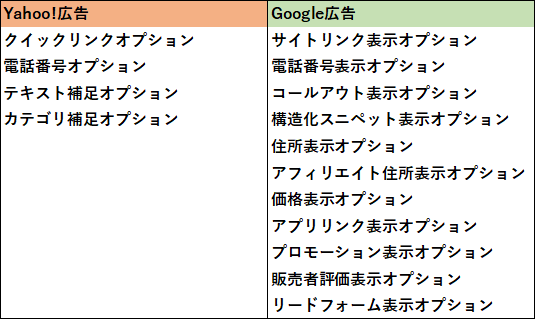
2.広告表示オプションの種類
Yahoo広告では、以下4種類の広告表示オプションが用意されています。
- クイックリンクオプション
- 電話番号オプション
- テキスト捕捉オプション
- カテゴリ捕捉オプション
それぞれ順番に紹介していきます。
1.クイックリンクオプション
クイックリンクオプションとは、通常の広告のリンク先とは別に特定のページのリンク先を追加表示させる機能です。
例えば、旅行会社の広告の場合「国内旅行の特集ページ」や「ヨーロッパ旅行の特集ページ」などを設定することで、ユーザーは旅行の目的に合わせてページに直接移動することができます。▼
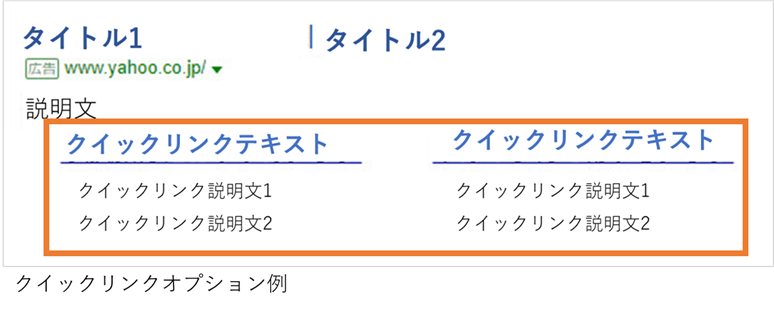
2.電話番号オプション
電話番号オプションとは、電話番号をのリンクを追加できる機能です。
これによりスマートフォンユーザーは広告内から直接電話をかけることができ、電話でのお問い合わせ向上が期待できます。▼
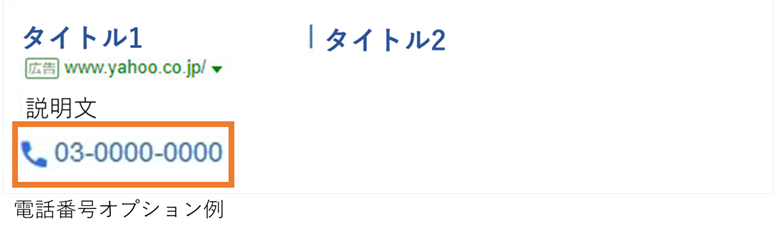
3.テキスト捕捉オプション
テキスト補足オプションとは、通常の広告(タイトル・説明文)とは別に商品・サービスについての情報を追加して表示できる機能です。
例えば、不動産の広告の場合「駅チカの物件が豊富」「敷金礼金ゼロ物件」「入居者特典あり」などを設定することで、物件を探しているユーザーへの訴求を強めることができます。▼
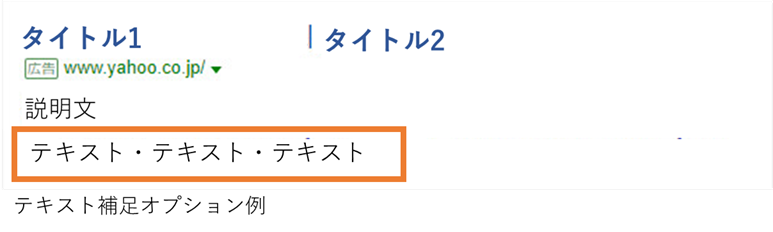
4.カテゴリ捕捉オプション
カテゴリ補足オプションとは、商品・サービスについて該当する「カテゴリ」とカテゴリにそった「補足内容」を追加して表示する機能です。
例えば、保険会社の広告では「カテゴリ」に「保険の保障」を設定し、「補足内容」に「生命保険」「終身保険」「がん保険」「旅行保険」などを入力することができます。▼
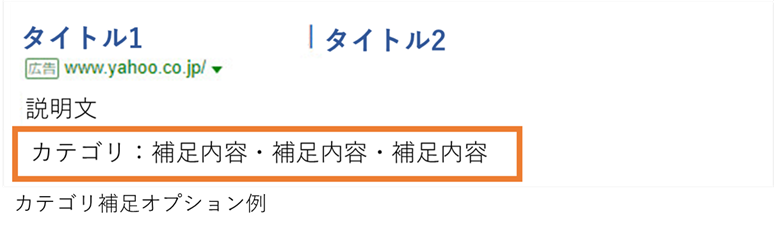
3.広告表示オプションの課金の仕組み
広告表示オプションも通常の広告と同様に、クリックにより料金が発生します。詳しい課金内容については以下の通りです。
・1クリックで1回分のクリック料金が発生する
・複数回クリックが発生した場合は、クリックされた回数分の料金が発生する。
広告1回、クイックリンクオプション1回なら、2回分課金
広告1回、クイックリンクオプション1回、電話番号オプション1回なら、3回分課金
4.広告表示オプションの設定方法
最低限設定すべき広告表示オプションは?
業種や店舗形態によって、なかには設定できない広告表示オプションがあります。
しかし最低限設定すべき広告表示オプションとして、
- クイックリンクオプション
- カテゴリ捕捉オプション
- テキスト捕捉オプション
この3つの広告表示オプションだけは必ず設定するようにしましょう。
4.広告表示オプションの設定方法について
広告表示オプションの作成のおおまかな手順は以下の通りです。
- 広告表示オプションを作成する
- 広告に広告表示オプションを関連付ける
1.広告表示オプションを作成する
①Yahoo広告管理画面にて「広告表示オプション」をクリック。
②広告表示オプションの種類のプルダウンをクリック、設定したい広告表示オプションを選択
③「オプション一覧」をクリック。
④「+オプション作成・編集」をクリック。
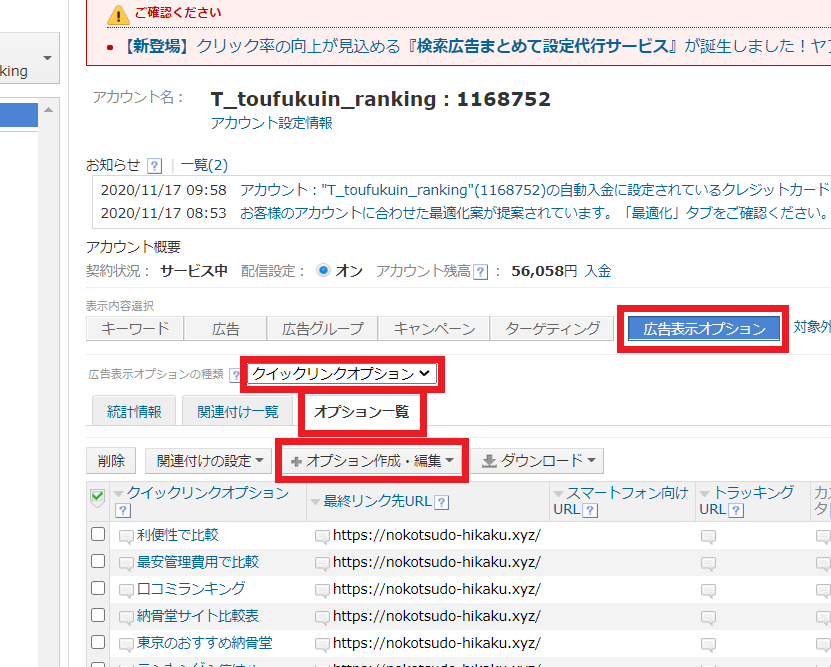
「1件ずつ作成」の場合
入力必須・任意の項目をそれぞれ入力して「作成」ボタンをクリックして完了です。
「一括作成」の場合
各オプションの仕様に沿って、1件につき1行ずつ必要な設定項目をタブ区切りで入力します。任意の項目を入力しない場合は、その項目の部分にいタブ区切りを1つ入力してください。
 KatiMake
KatiMake